
この記事では、Twitterの「このコンテンツは利用できません」への対処法について解説していきます。
先日ですが、Twitterを使っている知り合いから、

と、こんな相談をされました。
確かに、気になる人のツイートで表示が見られなかったり、以前見られていた動画が見られないと「どうして?」と感じますよね。
これ結論からお伝えしますと、
- Twitterの「このコンテンツは利用できません」への対処法はコチラです。
すぐ出来る7つの対処法
- アプリを終了させる(バックグランド終了)
- iPhoneの再起動をする
- ネット環境が良い状態で試してみる
- アプリを最新版へアップデートする
- ソフトウェアのアップデートを行う
- 「その他の方法でツイートを共有」で見る
- 少し時間をあけて試してみる
それでは詳しく見ていきましょう。
この記事では、iPhoneの手順で解説をしていきます。
目次
サブスク自動集客ツール

「売り上げが伸びない…。」など、集客ができずに悩んでいませんか?
ツールをポチッとするだけでほったらかしで集客できてしまうツール。
月間7,500万人以上が利用しているアメブロからあなたのブログへ、自動で集客する方法に興味がある方におすすめです。
Twitterの「このコンテンツは利用できません」への7つの対処法!

Twitterで起こる、「このコンテンツは利用できません」の対処法はコチラでしたね。
すぐ出来る7つの対処法
- アプリを終了させる(バックグランド終了)
- iPhoneの再起動をする
- ネット環境が良い状態で試してみる
- アプリを最新版へアップデートする
- ソフトウェアのアップデートを行う
- 「その他の方法でツイートを共有」で見る
- 少し時間をあけて試してみる
それでは1つ1つ見ていきましょう。
1.アプリを終了させる(バックグランド終了)
Twitterのアプリでエラーが起こっている場合に「このコンテンツは利用できません」となるため、アプリを終了してから再度利用してみてください。
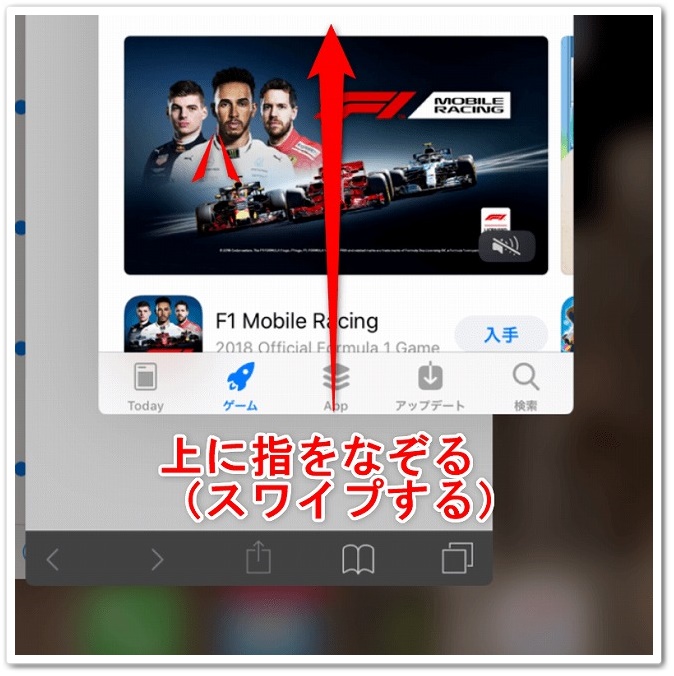
アプリを開きすぎていたり、バグでエラーが起こっている場合は、
- iPhoneのホームボタンを2回タップ
- Twitterの画面を上にスワイプ
と、この手順でアプリを終了させてから、Twitterアプリをタップして利用されてみてください。
2.iPhoneの再起動をする
iPhoneによるエラーが起こっている可能性もあるため、iPhoneをシャットダウンして再起動してみましょう。
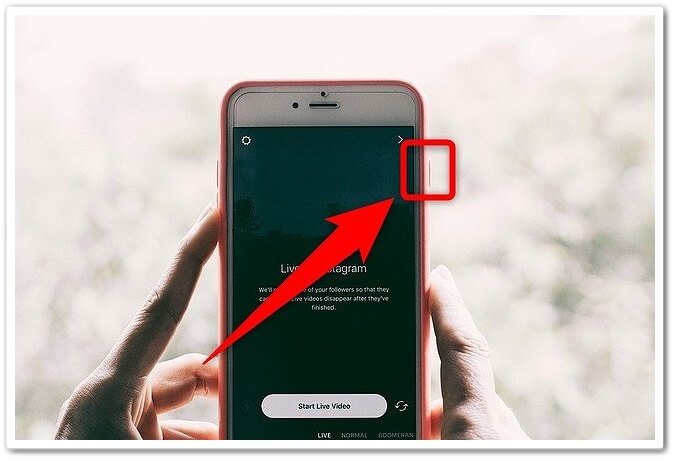
シャットダウンをする方法は、上記の赤枠部分にあります、「電源ボタン」(右側のボタン)を長押してください。
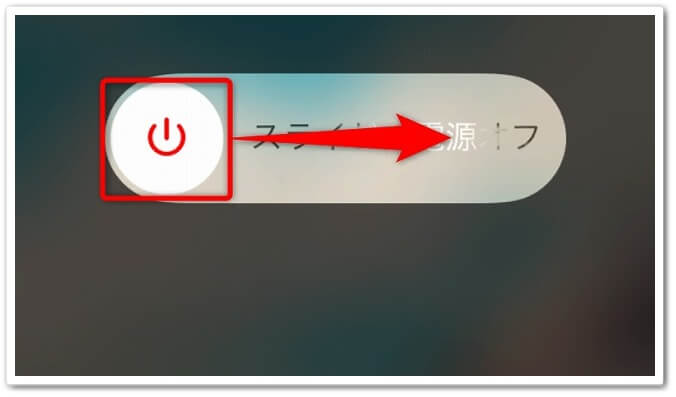
すると、上記のように「スライドで電源オフ」と表示されるので、スライドしてシャットダウンをしましょう。
電源を入れる方法
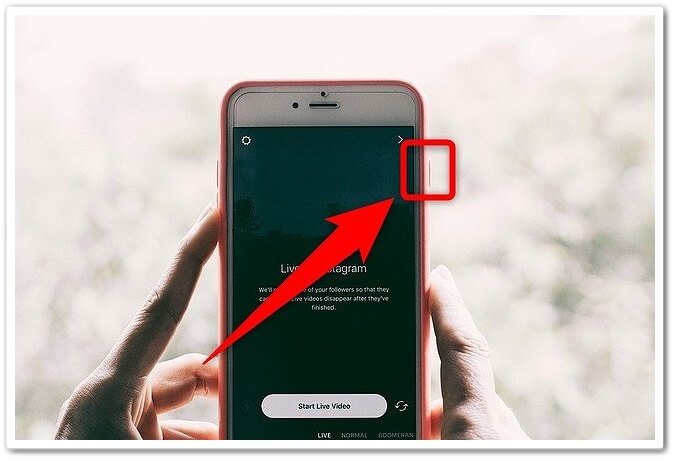
シャットダウンをしたら、再度「電源ボタン」(右側のボタン)を長押したら、電源が入りますのでTwitterアプリを開いて、「このコンテンツは利用できません」が見られるかをチェックしましょう。
3.ネット環境が良い状態で試してみる
通信環境によるエラーの可能性もあるため、Wi-Fiやネット環境が良い状態で試してみましょう。
ネット環境が悪いと「このコンテンツは利用できません」と表示されやすいです。
そのため、通信制限による影響がある場合は、Wi-Fi環境を利用してみてください。
4.アプリを最新版へアップデートする
Twitterアプリの不具合も考えられるため、アプリを最新版へアップデートしましょう。
お使いのスマホへとTwitterアプリを入れてから、アップデートを行っていない場合は、「このコンテンツは利用できません」と表示される可能性があります。
そのため、iPhoneをお使いでしたら、下記の手順でアップデートを最新版へ行いましょう。
アプリのアップデートの手順
- 「App Store」アプリをタップ
- 右下にある「アップデート」をタップ
- Twitterアプリの「アップデート」ボタンをタップ
5.ソフトウェアのアップデートを行う
上記方法を行っても見られない場合は、使っているiPhoneのアップデートも行ってみてください。
お使いのiPhoneとTwitterアプリの不具合による影響も考えられます。
そのため、下記の手順でアップデートを行いましょう。
iPhoneアップデートの手順
- 「設定」アプリをタップする
- 「一般」をタップする
- 「ソフトウェア・アップデート」をタップする
- 「ダウンロードとインストール」をタップする
それでは1つ1つ見ていきましょう。
step
1「設定」アプリをタップする

まずは、ホーム画面にあります「設定」アプリをタップしましょう。
step
2「一般」をタップする
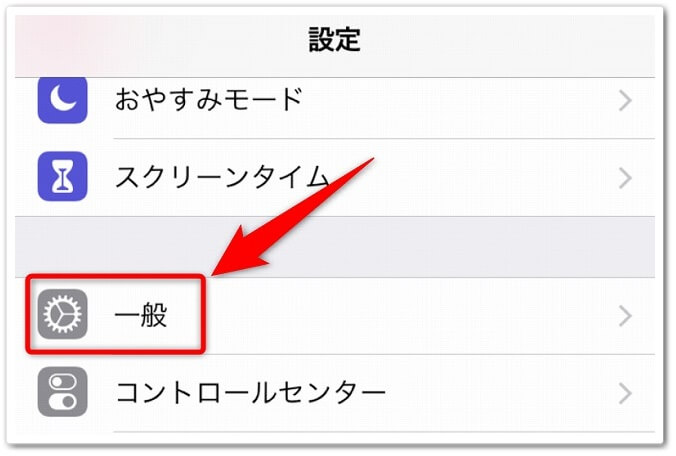
次に、「一般」をタップします。
step
3「ソフトウェア・アップデート」をタップする
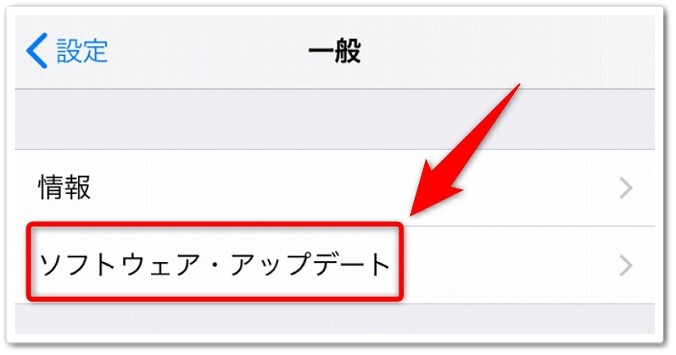
すると、「ソフトウェア・アップデート」が出てくるので、タップしましょう。
step
4「ダウンロードとインストール」をタップする
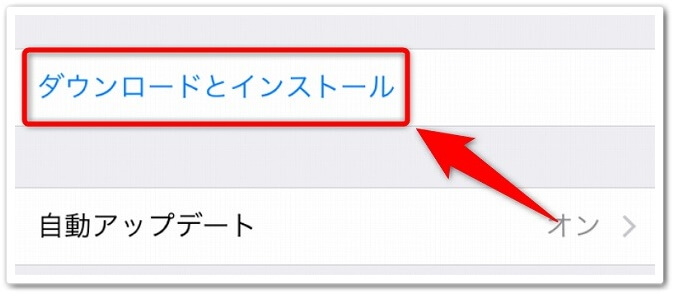
お使いのiPhoneが最新版ではない場合、「ダウンロードとインストール」をタップしてアップデートを行ったら完了です。
6.「その他の方法でツイートを共有」で見る
Twitterアプリではなく、「safari」で見ることで動画を表示することが出来ます。
上記方法を試しても、「このコンテンツは利用できません」と表示される場合は、下記の手順を試してみてください。
「safari」で見る方法
- Twitterの「シェアボタン」をタップする
- 「その他の方法でツイートを共有」をタップする
- 「safariで開く」をタップする
- safariが開いたら動画をタップする
それでは1つ1つ見ていきましょう。
step
1Twitterの「シェアボタン」をタップする
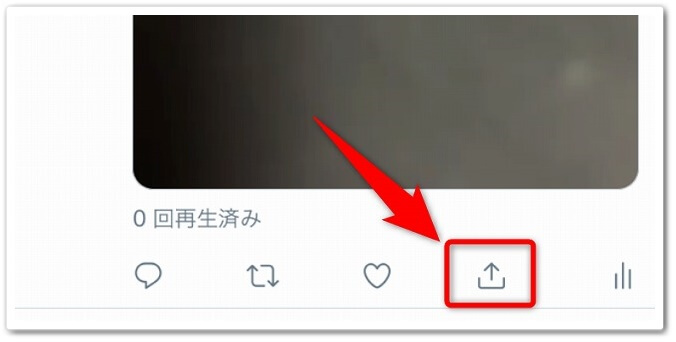
まずは、Twitterの動画ツイートを開いて、矢印マークのシェアボタンをタップしましょう。
step
2「その他の方法でツイートを共有」をタップする
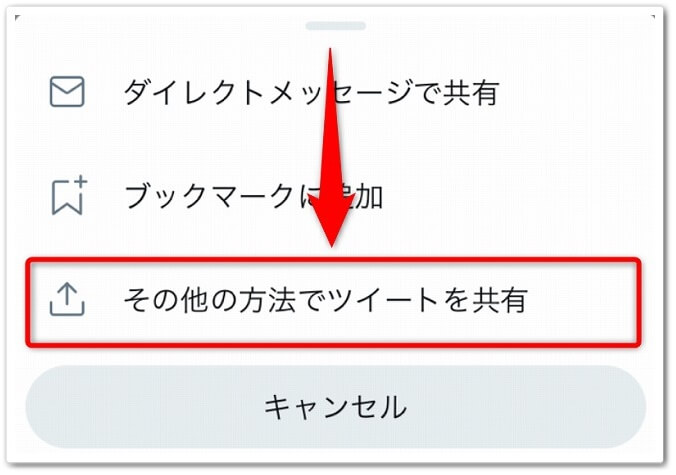
すると下にメニューが出てくるので、「その他の方法でツイートを共有」をタップしましょう。
step
3「safariで開く」をタップする

次は、「safariで開く」をタップしましょう。
step
4safariが開いたら動画をタップする
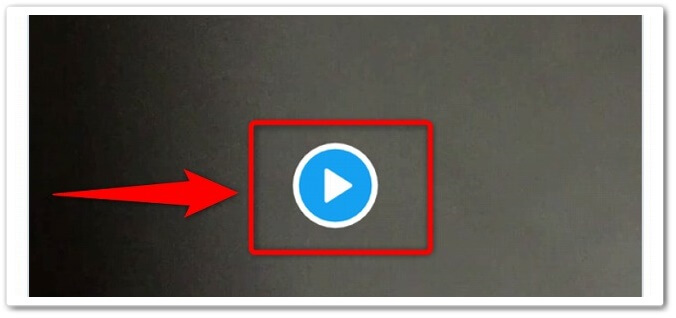
「safari」が開いたら、動画ツイートのページが表示されるので、動画の再生ボタンをタップしたら完了です。
7.少し時間をあけて試してみる
上の6つの方法を試してもダメなら、少し時間をあけてからツイートの動画を見てみてください。
Twitterアプリの一時的なエラーによって、「このコンテンツは利用できません」と表示している可能性があります。
実際に、Twitterやブログを見ると、時間をあけてみるとコンテンツが見られるようになったという人もいますので、最終手段として試されてみてください。
Twitterの「このコンテンツは利用できません」への対処法!のまとめ
まとめますと、
すぐ出来る7つの対処法
- アプリを終了させる(バックグランド終了)
- iPhoneの再起動をする
- ネット環境が良い状態で試してみる
- アプリを最新版へアップデートする
- ソフトウェアのアップデートを行う
- 「その他の方法でツイートを共有」で見る
- 少し時間をあけて試してみる
以上が、Twitterの「このコンテンツは利用できません」への対処法!についてでした。
是非、意識してチャレンジしてみてください。